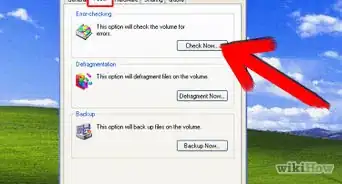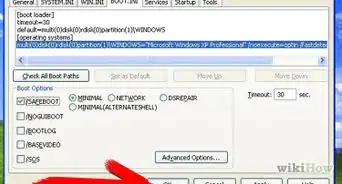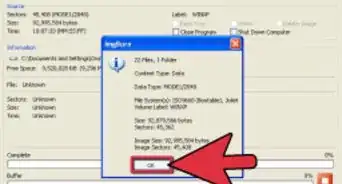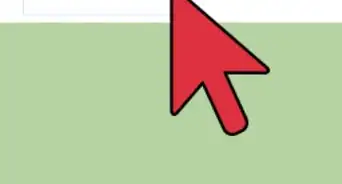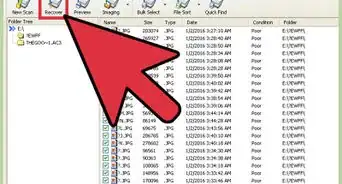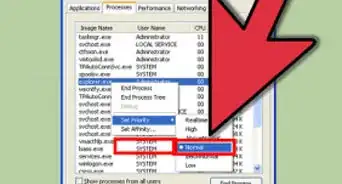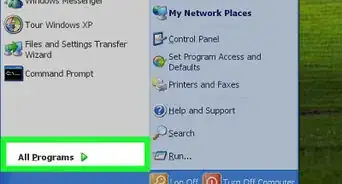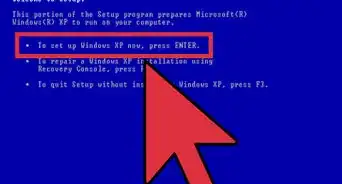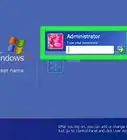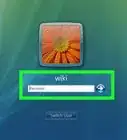wikiHow es un "wiki", lo que significa que muchos de nuestros artículos están escritos por varios autores. Para crear este artículo, 11 personas, algunas anónimas, han trabajado para editarlo y mejorarlo con el tiempo.
Este artículo ha sido visto 144 714 veces.
Si quieres usar un idioma diferente en Windows XP, aquí te daremos un par de métodos diferentes que puedes usar para cambiarlo. Cambiar el idioma de pantalla puede ser más complicado, ya que es un poco difícil cambiarlo una vez que está instalado Windows. También puedes cambiar el idioma de entrada, lo que te permite usar el teclado para introducir caracteres de otros idiomas.
Pasos
Parte 1
Parte 1 de 2:Idioma de la pantalla
-
1Prueba con un Paquete de idiomas. El sitio web de Microsoft ofrece una gran variedad de paquetes de idiomas que puedes instalar sin tener que reiniciar Windows. Necesitas tener el Service Pack 3 instalado para poder usar estos paquetes de idiomas.
- Haz clic aquí y busca tu idioma en la lista. Si el idioma que quieres aparece en la lista y estás usando el idioma de base requerido, haz clic en el enlace "Obtener ahora" para descargar ese paquete. Si el idioma que quieres no aparece en la lista o no estás usando el idioma de base requerido, continúa con el siguiente paso.
- Ejecuta el instalador que acabas de descargar y sigue las indicaciones en pantalla para instalar el paquete. Una vez que la instalación termine, verás que los cambios surtirán efecto al reiniciar la computadora.
-
2Entiende el proceso. Si bien no es técnicamente posible cambiar el idioma de base sin antes reiniciar Windows, puedes utilizar una alternativa para cambiar la mayoría de la interfaz a tu idioma deseado. Esto requiere descargar la actualización del Service Pack 3 (aunque ya lo tengas instalado) y también hacer unos cambios a los valores del registro.
-
3Descarga la actualización del Service Pack 3 en el idioma al cual quieras cambiar el sistema. Visita la página de descarga del Service Pack 3 aquí. Utiliza el menú desplegable para seleccionar el idioma que quieres usar. Una vez que selecciones el idioma, haz clic en el botón "Descargar" y selecciona la segunda opción en la ventana que aparece. Ignora las demás opciones y haz clic en el botón azul en la esquina inferior derecha para descargar el archivo.
- No instales todavía la actualización del SP3. No funcionará hasta que no cambies el registro.
-
4Abre el Editor de registro. Para cambiar el idioma, debes hacer un pequeño cambio en el registro del sistema. El registro es lo que controla Windows, así que ten mucho cuidado al hacer cambios ahí.
- Para abrir el Editor de registro, presiona las teclas ⊞ Win+R, escribe regedit y presiona ↵ Enter.
-
5Utiliza el árbol del panel izquierdo para navegar: puedes expandir las carpetas y ver las subcarpetas. Seleccionar una carpeta mostrará todas las claves que contiene en el panel derecho.
- Navega a HKEY_LOCAL_MACHINE/SYSTEM/ControlSet001/Control/NIs/Language.
-
6Haz doble clic en la clave "(Predeterminado)". Esta debe estar al principio de la lista. Aparecerá una nueva ventana donde te permitirá cambiar el valor.
-
7Escribe el código del idioma que quieres usar. Cada idioma tiene un código de 4 dígitos que debes introducir en el campo "Información del valor". Utiliza la lista a continuación para encontrar el idioma que quieres usar y así escribir el código correcto. Asegúrate de que sea el mismo idioma que seleccionaste para el archivo SP3.[1]
Códigos de idioma
- 0436 = “af;Africaans”
- 041C = “sq;Albanés”
- 0001 = “ar;Árabe”
- 0401 = “ar-sa;Árabe (Arabia Saudita)”
- 0801 = “ar-iq;Árabe (Irak)”
- 0C01 = “ar-eg;Árabe (Egipto)”
- 1001 = “ar-ly;Árabe (Libia)”
- 1401 = “ar-dz;Árabe (Algeria)”
- 1801 = “ar-ma;Árabe (Marruecos)”
- 1C01 = “ar-tn;Árabe (Túnez)”
- 2001 = “ar-om;Árabe (Omán)”
- 2401 = “ar-ye;Árabe (Yemen)”
- 2801 = “ar-sy;Árabe (Siria)”
- 2C01 = “ar-jo;Árabe (Jordania)”
- 3001 = “ar-lb;Árabe (Líbano)”
- 3401 = “ar-kw;Árabe (Kuwait)”
- 3801 = “ar-ae;Árabe (A.E.)”
- 3C01 = “ar-bh;Árabe (Bahrein)”
- 4001 = “ar-qa;Árabe (Katar)”
- 042D = “eu;Vasco”
- 0402 = “bg;Búlgaro”
- 0423 = “be;Bielorruso”
- 0403 = “ca;Catalán”
- 0004 = “zh;Chino”
- 0404 = “zh-tw;Chino (Taiwán)”
- 0804 = “zh-cn;Chino (China)”
- 0C04 = “zh-hk;Chino (Hong Kong SAR)”
- 1004 = “zh-sg;Chino (Singapur)”
- 041A = “hr;Croata”
- 0405 = “cs;Checo”
- 0406 = “the;Danés”
- 0413 = “nl;Neerlandés (Países Bajos)”
- 0813 = “nl-be;Neerlandés (Bélgica)”
- 0009 = “en;Inglés”
- 0409 = “en-us;Inglés (EE.UU.)”
- 0809 = “en-gb;Inglés (Reino Unido)”
- 0C09 = “en-au;Inglés (Australia)”
- 1009 = “en-ca;Inglés (Canadá)”
- 1409 = “en-nz;Inglés (Nueva Zelanda)”
- 1809 = “en-ie;Inglés (Irlanda)”
- 1C09 = “en-za;Inglés (Sudáfrica)”
- 2009 = “en-jm;Inglés (Jamaica)”
- 2809 = “en-bz;Inglés (Belice)”
- 2C09 = “en-tt;Inglés (Trinidad)”
- 0425 = “et;Estonio”
- 0438 = “fo;Faeroés”
- 0429 = “fa;Farsi”
- 040B = “fi;Finlandés”
- 040C = “fr;Francés (Francia)”
- 080C = “fr-be;Francés (Bélgica)”
- 0C0C = “fr-ca;Francés (Canadá)”
- 100C = “fr-ch;Francés (Suiza)”
- 140C = “fr-lu;Francés (Luxemburgo)”
- 043C = “gd;Gaélico”
- 0407 = “de;Alemán (Alemania)”
- 0807 = “de-ch;Alemán (Suiza)”
- 0C07 = “de-at;Alemán (Austria)”
- 1007 = “de-lu;Alemán (Luxemburgo)”
- 1407 = “de-li;Alemán (Liechtenstein)”
- 0408 = “el;Griego”
- 040D = “he;Hebreo”
- 0439 = “hi;Hindi”
- 040E = “hu;Húngaro”
- 040F = “is;Islandés”
- 0421 = “in;Indonesio”
Códigos de idioma
- 0410 = “it;Italiano (Italia)”
- 0810 = “it-ch;Italiano (Suiza)”
- 0411 = “ja;Japonés”
- 0412 = “ko;Coreano”
- 0426 = “lv;Letón”
- 0427 = “lt;Lituano”
- 042F = “mk;Macedonio (ARYM)”
- 043E = “ms;Malayo (Malasia)”
- 043A = “mt;Maltés”
- 0414 = “no;Noruego (Bokmal)”
- 0814 = “no;Noruego (Nynorsk)”
- 0415 = “pl;Polaco”
- 0416 = “pt-br;Portugués (Brasil)”
- 0816 = “pt;Portugués (Portugal)”
- 0417 = “rm;Rhaeto-Romanic”
- 0418 = “ro;Rumano”
- 0818 = “ro-mo;Rumano (Moldavia)”
- 0419 = “ru;Ruso”
- 0819 = “ru-mo;Ruso (Moldavia)”
- 0C1A = “sr;Serbio (Cirílico)”
- 081A = “sr;Serbio (Latino)”
- 041B = “sk;Eslovaco”
- 0424 = “sl;Eslovenio”
- 042E = “sb;Sorabo”
- 040A = “es;Español (Alfab. tradicional)”
- 080A = “es-mx;Español (México)”
- 0C0A = “es;Español (Alfab. internacional)”
- 100A = “es-gt;Español (Guatemala)”
- 140A = “es-cr;Español (Costa Rica)”
- 180A = “es-pa;Español (Panamá)”
- 1C0A = “es-do;Español (República Dominicana)”
- 200A = “es-ve;Español (Venezuela)”
- 240A = “es-co;Español (Colombia)”
- 280A = “es-pe;Español (Perú)”
- 2C0A = “es-ar;Español (Argentina)”
- 300A = “es-ec;Español (Ecuador)”
- 340A = “es-cl;Español (Chile)”
- 380A = “es-uy;Español (Uruguay)”
- 3C0A = “es-py;Español (Paraguay)”
- 400A = “es-bo;Español (Bolivia)”
- 440A = “es-sv;Español (El Salvador)”
- 480A = “es-hn;Español (Honduras)”
- 4C0A = “es-ni;Español (Nicaragua)”
- 500A = “es-pr;Español (Puerto Rico)”
- 0430 = “sx;Sutu”
- 041D = “sv;Sueco”
- 081D = “sv-fi;Sueco (Finlandia)”
- 041E = “th;Thai”
- 0431 = “ts;Tsonga”
- 0432 = “tn;Tswana”
- 041F = “tr;Turco”
- 0422 = “uk;Ucraniano”
- 0420 = “your;Urdu”
- 042A = “vi;Vietnamita”
- 0434 = “xh;Xhosa”
- 043D = “ji;Yidis”
- 0435 = “zu;Zulú”
-
8Repite el proceso para la clave de Instalar idioma. Esta la puedes encontrar al final de la lista de teclas. Utiliza el mismo código que usaste para la clave "(Predeterminado)".
-
9Cierra el Editor de registro y reinicia tu computadora. Debes reiniciar antes de seguir con este método, si no la instalación del Service Pack 3 no funcionará.
-
10Ejecuta el instalador del Service Pack 3 después de reiniciar el sistema. Una vez que reinicies tu computadora, ejecuta la instalación del Service Pack 3. No importa si ya está instalado, ya que el instalador reemplazará todos los archivos del sistema con los archivos nuevos con el idioma correcto. Sigue las indicaciones en el asistente para instalar el Service Pack 3.
-
11Reinicia la computadora de nuevo después de instalar el Service Pack 3. Cuando se termine de instalar, reinicia tu computadora para que los cambios se apliquen. Una vez que reinicies la computadora, podrás ver los cambios en el idioma.
- Notarás que algunos elementos todavía están en el idioma original. Esta es una de las limitaciones que tiene este método. La única forma de mostrar un idioma completamente diferentes es reinstalar Windows XP y seleccionar el idioma correcto durante la instalación.
-
12Descarga el Paquete de idiomas después de cambiar el idioma de base (opcional). Si realizaste los pasos anteriores para cambiar el idioma de base para poder instalar el Paquete de idiomas, ya puedes descargarlo e instalarlo. Lee el paso 1 de esta sección para obtener más detalles.Anuncio
Parte 2
Parte 2 de 2:Lenguaje de entrada
-
1Abre el Panel de control. Puedes encontrarlo en el menú "Inicio". En versiones antiguas de Windows XP, selecciona "Configuración" para que aparezca la opción "Panel de control".
-
2Selecciona "Opciones regionales, de idioma y de fecha y hora". Si estás usando la vista clásica, selecciona “Configuración regional y de idioma".
-
3Haz clic en la pestaña de Idiomas. Esto te permitirá cambiar las opciones del lenguaje de entrada.
- Si vas a cambiar el idioma de entrada a un idioma de Asia oriental o a un idioma de escritura compleja, marca las casillas apropiadas y después haz clic en "Aplicar" para descargar los archivos necesarios.
-
4Haz clic en el botón "Detalles". Esto abrirá el menú "Servicios de texto e idiomas de entrada".
-
5Haz clic en el botón "Agregar". Selecciona el idioma de entrada deseado y el diseño del teclado del menú desplegable. Haz clic en "Aceptar" cuando estés satisfecho con los cambios.
-
6Selecciona el nuevo idioma predeterminado usando el menú desplegable. El idioma que acabas de agregar aparecerá como una opción en el menú desplegable de "Idioma de entrada predeterminado". Selecciónalo si quieres cambiar el idioma de entrada en ese momento. Haz clic en "Aplicar" para guardar los cambios.
-
7Utiliza la Barra de idioma para cambiar entre los idiomas de entrada que están instalados. La Barra de idioma aparecerá automáticamente si tienes más de un idioma instalado. Puedes encontrarla en la barra de tareas, a lado de la bandeja del sistema. Haz clic en el idioma activo para ver una lista de todos los idiomas de entrada que están instalados.[2]
- También puedes presionar las teclas Izquierda-Alt+⇧ Shift para cambiar de idiomas.
Anuncio




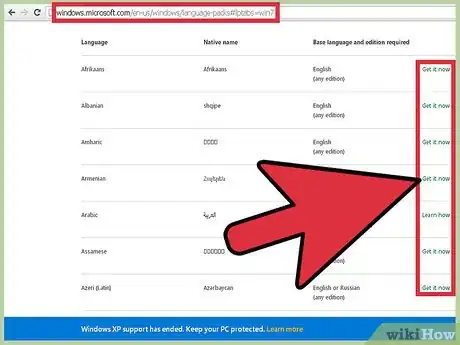
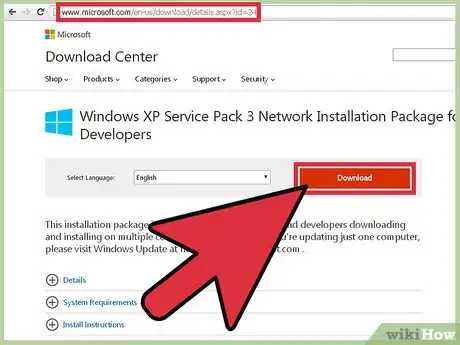

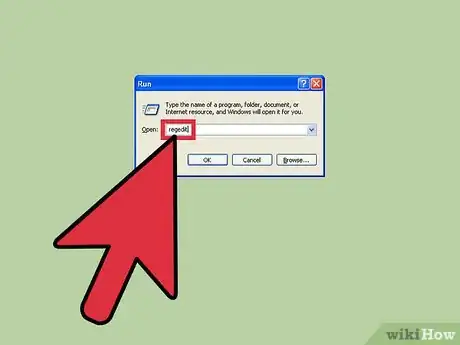
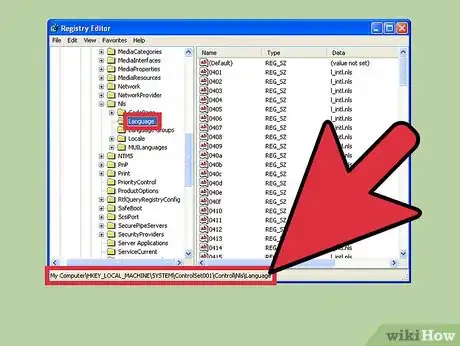
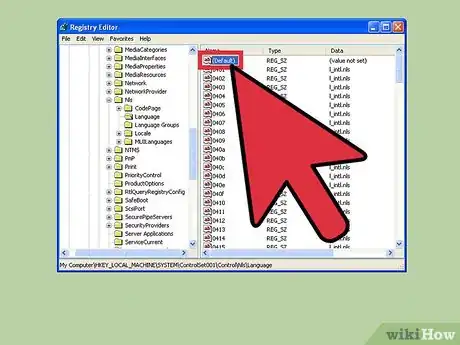
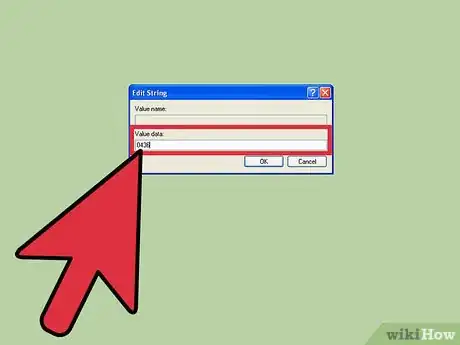
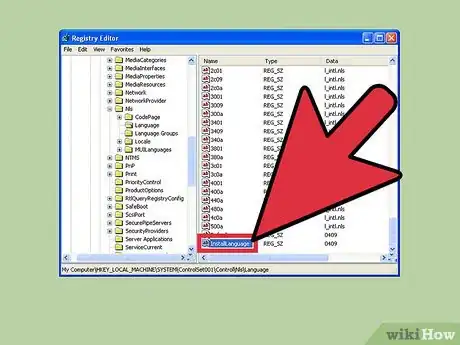
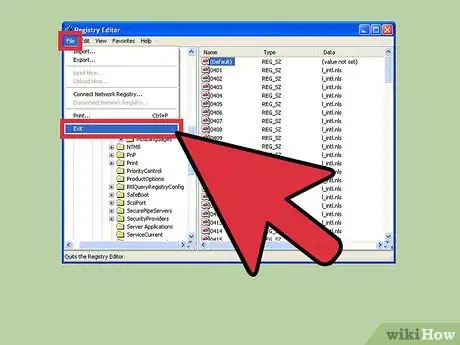
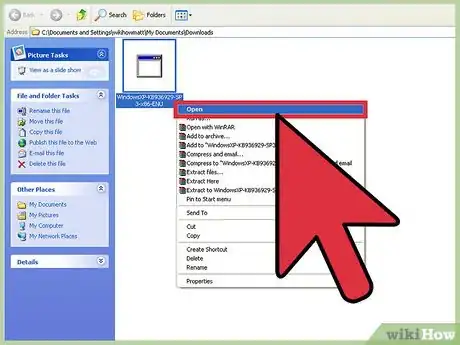
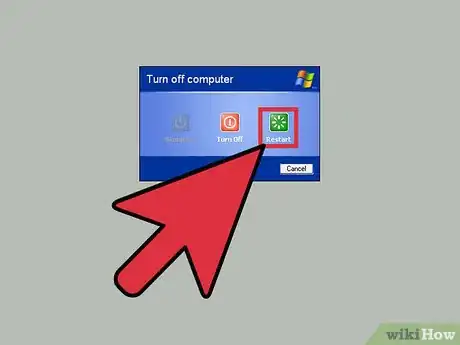
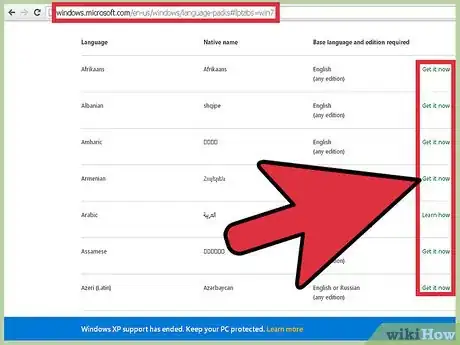
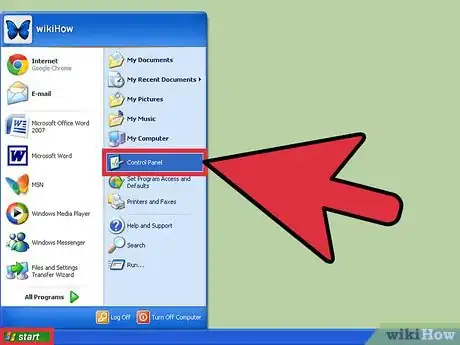
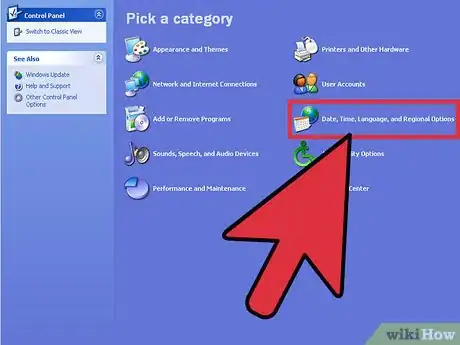
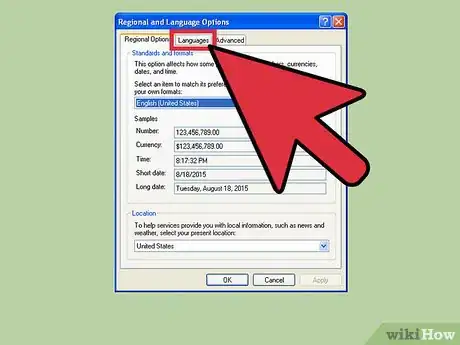
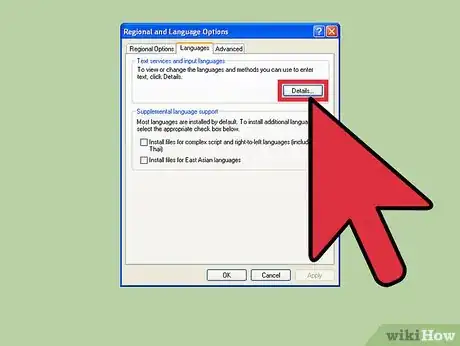
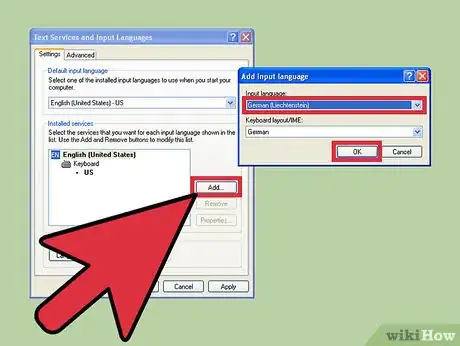
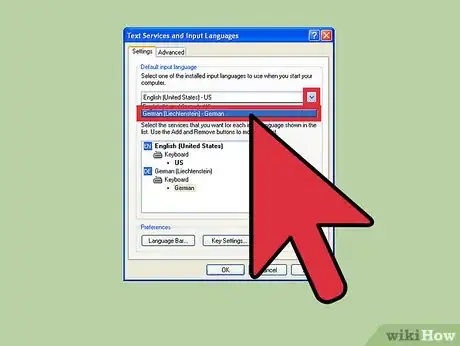
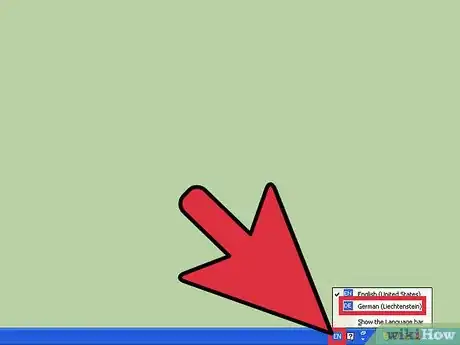
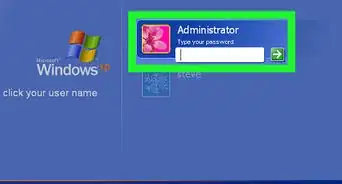

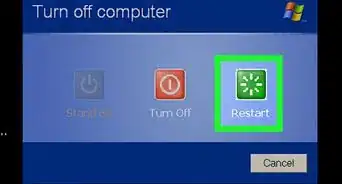
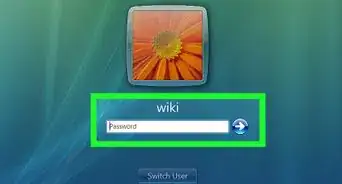
-a-Hard-Drive-in-Windows-XP-Step-7Bullet2.webp)